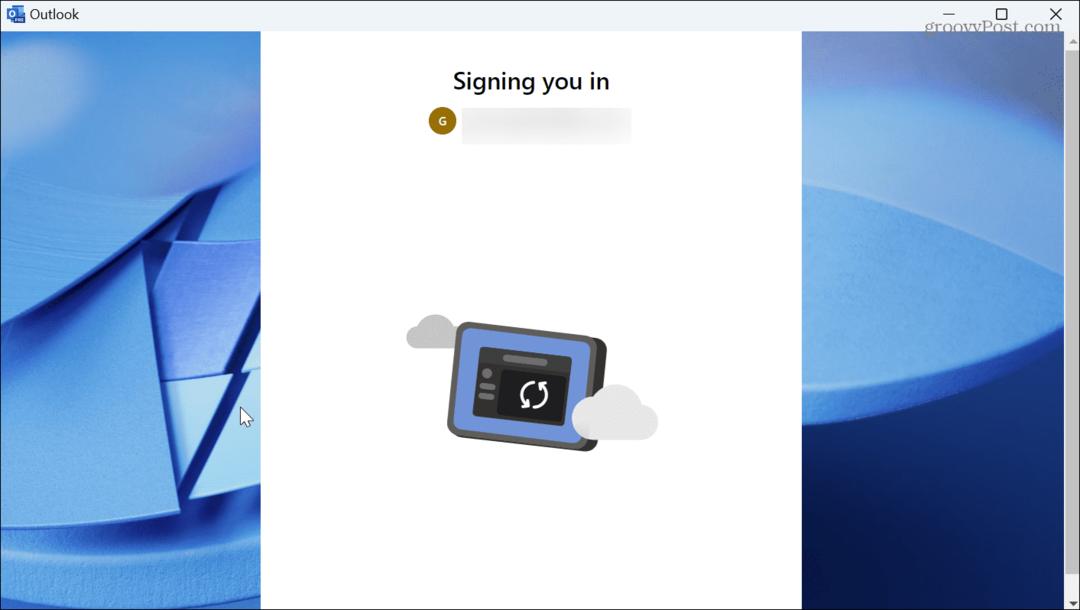Ako opraviť posledný riadok, ktorý už nie je dostupný na iPhone
Jablko Iphone Hrdina / / April 02, 2023

Posledná aktualizácia dňa

Ak má váš iPhone dve SIM karty alebo viacero eSIM, môže sa vám zobraziť chyba „Posledný riadok už nie je dostupný“. Túto chybu môžete opraviť pomocou opráv v tejto príručke.
Ak používate iPhone, ktorý obsahuje dve SIM karty alebo dokonca modernú eSIM, môžete mať problémy s telefonovaním. Problém je sprevádzaný chybovým hlásením (Posledný riadok už nie je k dispozícii).
Tento problém s iPhone je spôsobený, keď má váš telefón problémy s detekciou predvolenej alebo preferovanej linky na použitie z viacerých mobilných programov na vašom zariadení. Niekoľko používateľov iPhone 13 s dvoma SIM kartami nahlásilo chybu. Aj pri eSIM v telefóne iPhone 14 a novšom sa môže chyba zobraziť.
Nižšie sa pozrime na to, ako opraviť posledný riadok, ktorý už na iPhone nie je k dispozícii.
Manuálne prepnite telefónne linky
Ako sme už spomenuli, tento problém sa vyskytuje, keď má váš iPhone viacero mobilných plánov pomocou zariadenia s dvoma SIM kartami (alebo pomocou eSIM). Ak sa pokúsite vytočiť číslo pomocou predvolenej karty SIM
Jedna oprava, ktorú môžete použiť, je manuálne prepnutie na inú linku s iným pripojeným celulárnym plánom.
Prepnutie telefónnych liniek na iPhone:
- Pred vytočením čísla klepnite na aktuálnu linku v hornej časti obrazovky a vyberte svoju „hlavnú“ linku.
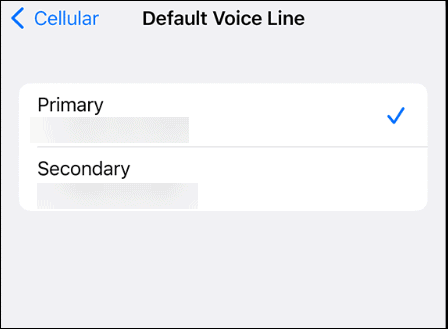
- Otvor Obľúbené alebo Nedávne zoznam a vyberte číslo, ktoré chcete vytočiť.
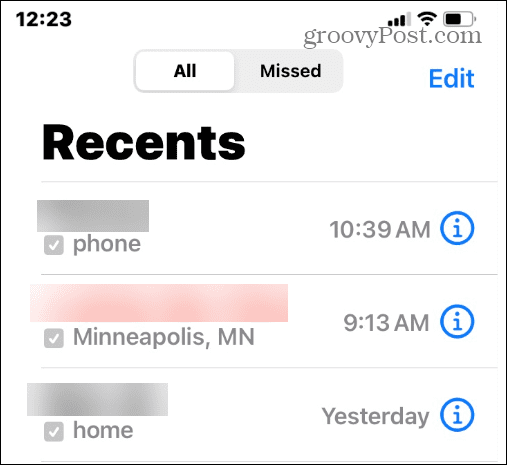
Resetovať režim v lietadle
Resetovanie režimu v lietadle na vašom iPhone môže vyriešiť problémy s Wi-Fi a mobilným pripojením. Za týmto účelom ho iba zapíname a vypíname.
- Zobrazte zobrazenie potiahnutím prstom nadol z hornej časti obrazovky vášho iPhone Riadiace centrum.
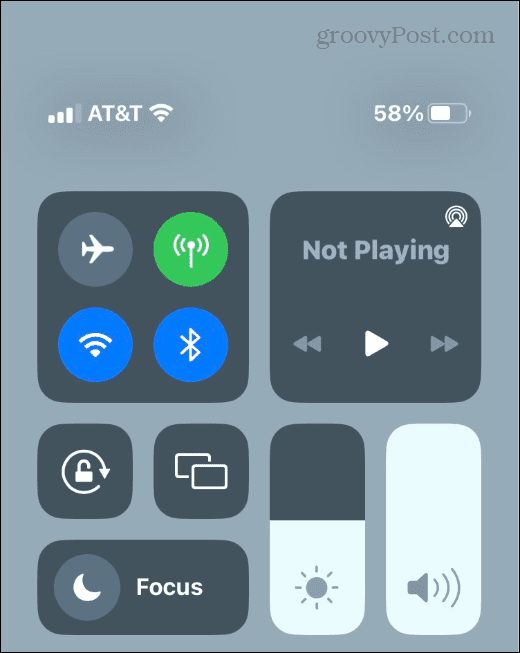
- Klepnite na ikonu Režim Lietadlo tlačidlo na jeho aktiváciu.
- Počkajte 10-15 sekúnd a vypnite ho.
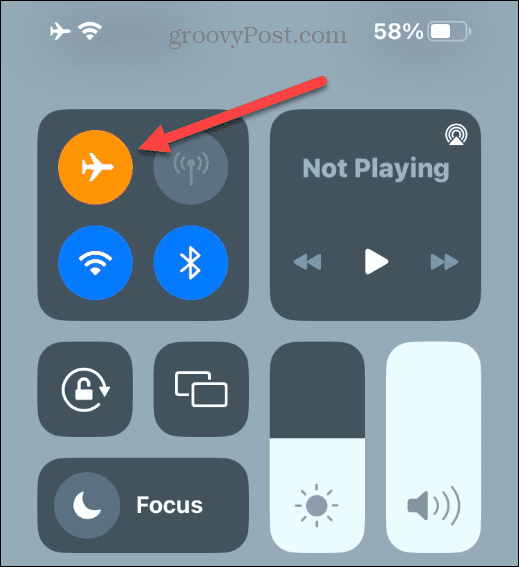
Skontrolujte aktualizácie softvéru
Nainštalovanie najnovších aktualizácií softvéru na vašom iPhone je dôležité, aby ste mali prístup k najnovším funkciám a opravám zabezpečenia. Aj keď máte povolené automatické aktualizácie, je dôležité skontrolovať aktualizácie manuálne, najmä ak sa vám zobrazujú chyby.
Ak chcete skontrolovať aktualizácie softvéru iPhone:
- OTVORENÉ nastavenie z domovskej obrazovky.

- Prejdite na Všeobecné > Aktualizácia softvéru a stiahnite si všetky dostupné aktualizácie systému iOS.
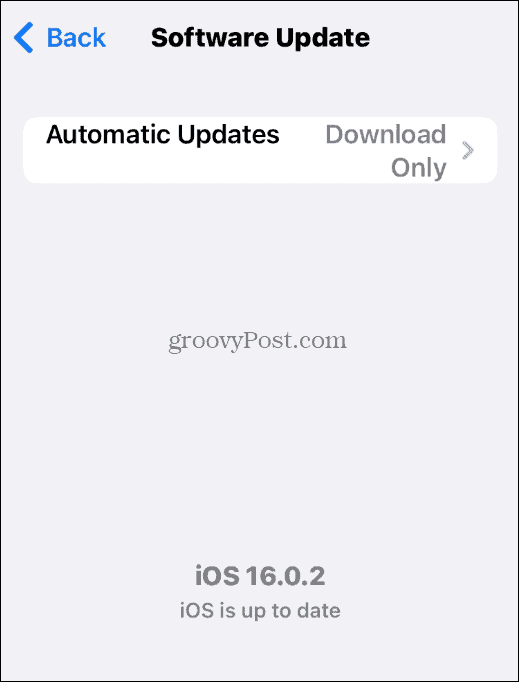
Reštartujte svoj iPhone
Ak nefunguje správne a chyba sa zobrazuje aj naďalej, reštartujte svoj iPhone a skúste problém vyriešiť.
Tento proces sa líši v závislosti od zariadenia, ktoré používate. napr. reštartujte svoj iPhone 13 alebo iPhone 14 nie je nevyhnutne rovnaký ako reštartovanie iPhone X, 11 a 12.
Uistite sa, že ho necháte vypnutý aspoň celú minútu, aby sa všetko resetovalo, a znova ho zapnite, aby ste zistili, či funguje.
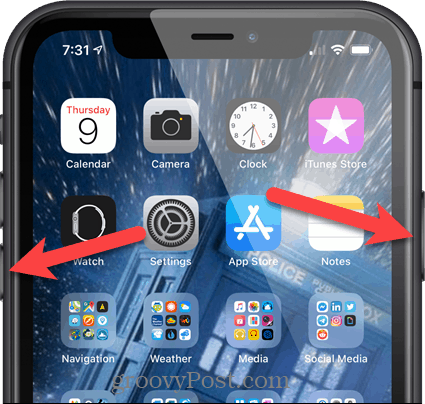
Aktualizujte svoje nastavenia operátora
Ďalšou možnosťou, ktorú máte, je aktualizovať nastavenia operátora. Môže sa napríklad vyskytnúť čakajúca aktualizácia od operátora, na ktorý váš telefón čaká.
Ak chcete aktualizovať nastavenia operátora na iPhone:
- OTVORENÉ nastavenie z domovskej obrazovky.

- Ísť do Všeobecné > Informácie a prejdite na Nosič oddiele.
- Ak K dispozícii je aktualizácia operátora zobrazí výzva, klepnite na Aktualizovať aby ste ho nainštalovali.
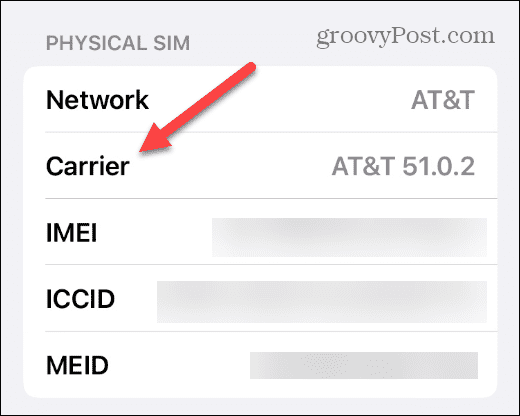
Oprava posledného riadku už nie je k dispozícii na iPhone
Ak sa vám na vašom iPhone zobrazuje chyba „Posledný riadok už nie je dostupný“, problém by sa mal vyriešiť použitím jednej z vyššie uvedených opráv. Bohužiaľ, pri riešení tejto chyby neexistuje „dokonalá oprava“. Väčšina vyššie uvedených možností je neoficiálnych, ale vlastníci iPhone v komunite ich podporujú.
Ak problémy pretrvávajú, kontaktujte svojho poskytovateľa služieb a zistite, či sa nevyskytol problém s prístupom k sieti. Možno budete musieť u spoločnosti Apple skontrolovať, či vaše zariadenie funguje správne. Ďalšia vec, ktorú budete chcieť vyskúšať, je vybratím SIM karty (ak ho máte) a vložte ho späť do slotu. Po niekoľkých rokoch natlačenia telefónu môže vykĺznuť z rámu.
Nakoniec je dobré zakázať Volanie cez Wi-Fi ak ho používate a máte ho zapnutý, pretože to môže niekedy (aj keď zriedkavo) spôsobiť problémy s vašou schopnosťou vytáčať.
Ako nájsť kód Product Key systému Windows 11
Ak potrebujete preniesť svoj produktový kľúč Windows 11 alebo ho len potrebujete na vykonanie čistej inštalácie operačného systému,...
Ako vymazať vyrovnávaciu pamäť prehliadača Google Chrome, súbory cookie a históriu prehliadania
Chrome odvádza skvelú prácu pri ukladaní vašej histórie prehliadania, vyrovnávacej pamäte a súborov cookie na optimalizáciu výkonu vášho prehliadača online. Jej postup...
Priraďovanie cien v obchode: Ako získať ceny online pri nakupovaní v obchode
Nákup v obchode neznamená, že musíte platiť vyššie ceny. Vďaka zárukám dorovnania cien môžete získať online zľavy pri nákupe v...